Skype无法安装:前一版本残留问题解析及解决方法

一、问题现象

当用户尝试安装最新版本的Skype时,可能会遇到以下几种情况:
安装过程中出现错误提示,如“failed to get proc address for getlogicalprocessorinformation(KERNEL32.dll)”。
安装完成后,运行Skype时出现错误,提示缺少某些库文件。
安装过程中,系统提示无法找到安装包或安装路径。
二、原因分析

导致Skype无法安装的原因有很多,其中最常见的原因是系统中存在前一版本的残留。以下是几种可能的原因:
未正确卸载前一版本的Skype,导致残留文件或注册表信息未清除。
安装过程中,系统突然断电或崩溃,导致安装包损坏。
系统文件损坏或缺失,导致Skype无法正常运行。
三、解决方法
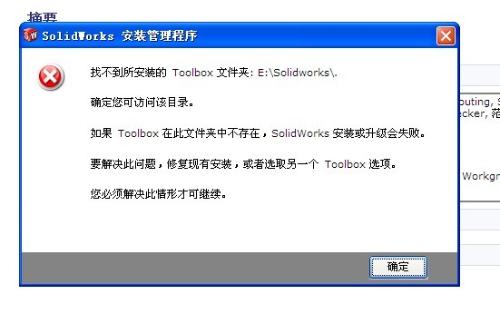
针对以上问题,以下提供几种解决方法:
1. 清理残留文件和注册表信息
(1)打开“控制面板”中的“程序和功能”,找到并卸载前一版本的Skype。
(2)打开“运行”窗口,输入“regedit”并回车,打开注册表编辑器。
(3)在注册表编辑器中,依次展开以下路径:
计算机HKEY_CURRENT_USERSoftwareMicrosoftWindowsCurrentVersionUninstall
(4)查找并删除与Skype相关的注册表项。
2. 修复系统文件
(1)打开“运行”窗口,输入“sfc /scannow”并回车,运行系统文件检查器。
(2)等待系统文件检查器扫描完成后,根据提示修复损坏的系统文件。
3. 下载并安装最新版本的Skype
(1)访问Skype官方网站,下载最新版本的安装包。
(2)运行安装包,按照提示完成安装过程。
4. 检查系统兼容性
(1)确保您的操作系统满足最新版本Skype的最低要求。
(2)检查您的硬件配置是否满足Skype的运行要求。
Skype、安装、残留、解决方法、系统文件、注册表
